El texto no se ajusta en el margen en la vista normal (Microsoft Word)
Dave se actualizó recientemente de Word 2000 a Word 2003 y notó que el texto que se muestra en la vista Normal se ajusta en la pantalla de manera diferente a como solía hacerlo. En Word 2000, el texto de Dave se ajustaba al margen derecho, como se muestra en la regla. En Word 2003, el texto se extendía más allá del margen derecho (como se muestra en la regla) y solo se ajusta cuando se llega al lado derecho de la ventana del documento.
El problema descrito por Dave no es realmente un problema. Es una «característica» de Word que ha estado disponible durante muchos, muchos años. Puede controlar esta función mostrando la pestaña Ver del cuadro de diálogo Opciones (Herramientas | Opciones | pestaña Ver). Busque la casilla de verificación etiquetada Ajustar a ventana. (Ver figura 1)
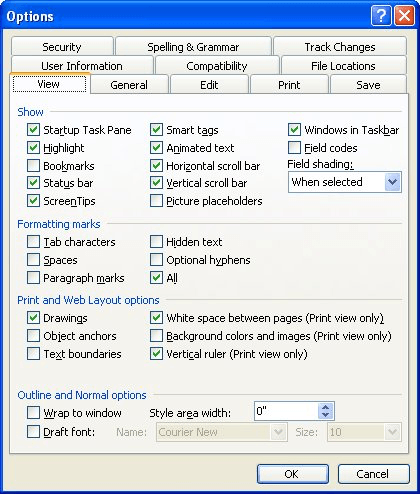
Figura 1. La pestaña Ver del cuadro de diálogo Opciones.
Esta casilla de verificación, cuando está seleccionada, hace que el texto en las vistas Normal y Esquema se extienda por todo el ancho de la ventana del documento, sin importar dónde se establezca el margen. Esto solo afecta lo que ves en la pantalla; no afecta a las impresiones. Si la casilla de verificación está desactivada, entonces los márgenes se toman en cuenta y el texto se ajusta donde espera que se ajuste.
La necesidad de esta característica tiene sus raíces en la historia. La intención original de la vista Normal era acelerar el trabajo renunciando a un formato WYSIWYG exacto.
En esta vista, Word no se preocupa por los saltos de línea, los márgenes y los saltos de página de la misma manera que en la vista Diseño de impresión. Asimismo, los objetos gráficos no se muestran. El punto es liberar recursos informáticos para facilitar el trabajo de ingresar y editar contenido.
El propósito de la configuración Ajustar a la ventana era permitir que apareciera aún más información en la pantalla, ya que de todos modos no se estaba prestando atención a WYSIWYG en la vista Normal.
No es inusual que las personas, en estos días, omitan el uso de la vista Normal y en su lugar utilicen la vista Diseño de impresión. La configuración Ajustar a ventana no tiene relación con esta vista, ya que la esencia de la vista Diseño de impresión es mostrar una representación muy cercana de cómo se verá su impresión final.
Si desea usar la vista Normal, no hay nada de malo en eso (lo hago todo el tiempo), pero deberá prestar atención a configuraciones como la casilla de verificación Ajustar a ventana para que su pantalla se vea como lo desea a.
WordTips es su fuente de formación rentable en Microsoft Word.
(Microsoft Word es el software de procesamiento de texto más popular del mundo). Este consejo (416) se aplica a Microsoft Word 97, 2000, 2002 y 2003. Puede encontrar una versión de este consejo para la interfaz de cinta de Word (Word 2007 y más tarde) aquí:
link: / wordribbon-Text_Doesnt_Wrap_at_Margin_in_Draft_View [El texto no se ajusta en el margen en la vista de borrador].